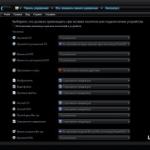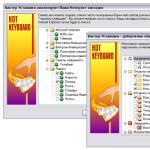Ви напевно чули як корисний Батьківський контрольу Windows.
Раніше люди розуміли на словах і не лізли, куди їх не просять, але слова перестали допомагати і без розмежування повноважень уже не обійтися.
Все, що потрібно їсти в windows 7 - це і блокування ігор, блокування установки та видалення програм.
Насамперед про принцип роботи батьківського контролю
Розмежування прав досягається за рахунок створення другого облікового запису, коли власник першого облікового запису адміністратора може керувати комп'ютером, а власник другого облікового запису може просто користуватися тими програмами та іграми, які встановлені батьками та дозволені.
Тобто, якщо дитина захоче пограти в гру, батьки повинні їй її встановити.
Тому якщо Ви сподівалися викликати фахівця, який Вам все зробить, то вийшла помилочка — доведеться постраждати заради власної дитини.
Давайте покроково розберемо весь процес включення та налаштування батьківського контролю.
1. Переходимо в панель управління / облікові записикористувачів та сімейна безпека / Батьківський контроль».

(Малюнок 1)
3. Вводимо ім'я користувача – наприклад, «Учень».
4. Якщо обліковий запис адміністратора не має пароля, пароль необхідно встановити, щоб дитина не змогла змінити налаштування і вже батьки не користувалися обліковим записом з урізаними правами.
5. У списку «Виберіть постачальника» вибираємо — НІ та натискаємо на картинці створеного облікового запису з того ж вікна, де ми натискали на посилання для його створення.

(Малюнок 2)
6. Тепер ми у вікні редагування «батьківського контролю».
Тут ми маємо в першу чергу включити батьківський контроль!

(Малюнок 3)
Потім проходимо за трьома посиланнями.
6.1. Обмеження часу.
Тут ми виділяємо клітини синім кольором, забороняючи за часом роботу на комп'ютері.
6.2. Ігри – тут можна обмежити жорстокі ігри та ігри для дорослих. Також можна взагалі заборонити ігри, що я і зробив, щоб не грали в робочий часу контру за сіткою.

(Малюнок 4)
У вікні можна переходити за посиланнями та робити більш тонкі налаштування.
6.3. Дозвіл та блокування конкретних програм- Тут можна блокувати і ігри та програми. Перейшовши за посиланням, зачекайте, коли комп'ютер видасть список програм.
7. Перезавантажуємо комп'ютер та перевіряємо працездатність.
Наприклад, якщо Ви захочете встановити ігри з облікового запису учень, отримайте повідомлення, що ця програма заблокована батьківським контролем. Буде вказано назву файлу та його положення на комп'ютері.
Якщо захочете видалити програму, Вас попросять ввести пароль від облікового запису адміністратора.
Отримуємо обліковий запис у якому можна лише працювати з вузьким списком програм та обмежений час.
Пара питань, які хвилюють усіх.
Чи можна зламати батьківський контроль?
Якщо дитина знає пароль адміністратора, він може видалити пароль, видалити обліковий запис, відключити батьківський контроль.
Як блокувати Інтернет?
Що стосується встановлення блокування інтернету, то для цих цілей краще використовувати окрему програму, про яку я написав у статті ««.
Також у батьківському контролі можна заблокувати браузери.
Отже, якщо Вас не чують, то говорити безглуздо, потрібно просто відключити доступ.
У мене лише одна порада – постарайтеся без фанатизму.
Комп'ютерна залежність повинна переборюватися шляхом заміщення корисним заняттям.
Розробте чіткі правила - на час занять доступ до комп'ютера обмежений і все, і тоді процес пройде менш болісно.
Займіть дитину на час, коли комп'ютер вимкнено, зробіть з ним уроки, не пускайте на самоплив.
Чи згодні?
Проблема безпечного Інтернету для дітей є дуже актуальною в наші дні. Дитина після школи повертається додому та повністю надана собі. Поки батьки перебувають на роботі, він може вільно грати на комп'ютері і користуватися Інтернетом. Ігри, в які дитина грає можна контролювати, інша справа Інтернет - у два кліки дитина може опинитися на сайті "18+" і побачити сцени, що виходять за розуміння навіть дорослої людини або гірше того знайти в мережі картинки зі сценами насильства, побиття тощо. буд. Що негативно позначається на дитячій психіці, яка ще не встигла повністю сформуватися.
Дорослішу дитину може залучити яскрава реклама різних тоталізаторів, онлайн-казино, ворожіння та гороскопи, які обманним шляхом змушують відправляти СМС та багато іншого. Ми не можемо заборонити весь час користуватися інтернетом дитині, але постаратися захистити її від негативного впливу всесвітньої мережі. Для цього потрібно приділити лише небагато часу.
1. Стандартні засоби Windows 7 щодо встановлення батьківського контролю.
Перший крок - заходимо в панель управління і вибираємо "Батьківський контроль".

Другий крок – якщо у нас немає облікового запису для дитини, створюємо її (звичайний користувач). У адміністратора (у вас) має бути встановлений пароль, інакше дитина швидко обійде обмеження.

Заходимо в обліковий запис та вносимо потрібні параметри.

Доступні параметри: обмеження часу, запуск ігор, запуск програм.

Третій – крок налаштовуємо час роботи за комп'ютером для кожного дня тижня.

Четвертий крок – встановлюємо обмеження для ігор. Можливо, заблокувати запуск усіх ігор або вибрати категорію ігор, яка відповідає віку дитини. Класифікація ведеться згідно з Entertainment Software Rating Board (ESRB). Для дітей молодшого шкільного віку відповідають ігри класу "Е" допустимі сцени пустощів, а для підлітків "Т", з помірними сценами насильства та лайки.

Якщо класифікація Вам не підходить, можна вручну налаштувати параметри для ігор.

П'ятий крок – вказуємо програми, які може дитина запускати.
Для приховування потенційно шкідливого утримання дітей під час інтернет-серфінгу служать спеціальні доповнення до браузерів. З їх допомогою можна як заблокувати доступ до певних сайтів, так і приховати рекламу, не призначену для дитячих очей.
У браузері Опера є механізм блокування сайтів, але налаштовувати його та додавати небажані веб-сайти доведеться вручну. Згодом процедуру доведеться повторювати з появою нової реклами, що не дуже зручно. Для цього є комплексні автоматизовані рішення з готовими базами рекламних посилань та оголошень. Встановивши такий плагін для Вашого браузера і від реклами не залишиться сліду, а якщо щось і залишиться, то завжди можна внести таку рекламу в чорний список.
Список плагінів для найпопулярніших браузерів.
Opera AdBlock- плагін знаходиться на сайті

Adblock Plus - для Mozilla Firefoxскачуємо на сайті
Увага! У вас немає прав для перегляду прихованого тексту.

Google Chrome- можна вибрати AdBlock або Adblock Plus у магазині пікладань
Увага! У вас немає прав для перегляду прихованого тексту.

Simple Adblockдля Internet Explorerпотрібно буде завантажити з офіційного сайту.
Увага! У вас немає прав для перегляду прихованого тексту.
3. Блокування небажаних веб-сайтів.
Вищезгадані плагіни дозволяють позбутися реклами на сторінках, але заблокувати небажаний зміст сторінок або завадити дитині зайти на той чи інший сайт вони не можуть. Щоб відсіювати небажані сайти за змістом, знадобляться додаткові інструментидля браузерів.
Firefox - плагін FoxFilter, завантажуємо його з
Увага! У вас немає прав для перегляду прихованого тексту.
Google Chrome - плагін WebFilter Pro
Увага! У вас немає прав для перегляду прихованого тексту.
![]()


WebFilter Pro має в своєму розпорядженні велику базу сайтів сумнівного змісту, що дуже позитивно впливає на відсіювання та блокування сайтів з неприємними зображеннями та текстами.

У налаштуваннях плагіна потрібно вибрати категорії (сайти для дорослих, азартні ігри, зброю та шкідливі звички) за якими блокуватимуться сайти. Якщо вважаєте за потрібне, можна додатково заблокувати соціальні мережі та браузерні ігри.

Якщо дитина зайде в Інтернеті на сайт, який потрапляє під обрані категорії, він побачить лише наступне повідомлення.
А щоб дитина не змогла розблокувати сайт і внести зміни до налаштувань фільтра, доступ до нього можна запаролити. Більше того, в установках можна вказати адресу пошти. На який будуть надсилатися повідомлення, коли дитина намагатиметься заходити на той чи інший сайт із чорного списку.
На завершення хочеться сказати, що на жаль, WebFilter Pro як би він відмінно не працював, все ж таки пропускає іноді сайти. Тому переходимо до наступних кроків.
4. Налаштування батьківського контролю в антивірусах.
Функція батьківського контролю в антивірусах доступна лише у платних версіях. Розглянемо налаштування батьківського контролю на прикладі Kaspersky Internet Security


Запускаємо антивірус подвійним клацаннямпо іконці і у вікні, що виявилося, вибираємо "Батьківський контроль" і встановлюємо пароль для запобігання змін параметрів програми дитиною, без відома батьків. Вибираємо обліковий запис, який належить дитині. Натискаємо кнопку увімкнути та налаштовуємо параметри.
Доступні такі опції:

Параметри облікового запису – налаштовується зовнішній вигляд (аватарка) і можна присвоїти псевдонім. Потрібно також переконатись, що варто галочка (включити контроль користувача).

Використання комп'ютера - налаштовується час проведення за комп'ютером, можливо, вказати жорстко дні та періоди часу. У цьому випадку дитині дозволено використовувати комп'ютер лише 12-00 до 14-00 та з 18-00 до 20-00 години. А у вихідні дозволено з 11 до 21 години.
Додатковий параметр "обмежити використання протягом доби" - дозволяє встановити час, який дитина може проводити за комп'ютером протягом доби. Наприклад, ви встановили можливий часроботи з 11-00 до 18-00, але додатково можна обмежити тривалість, задавши час роботи, наприклад - 5 або 7 годин. І хоча тимчасовий діапазон становить 9 годин, дитина зможе провести часу не більше за вказаний.
Про проведений час дитиною за комп'ютером можна переглянути у звітах.

Запуск програм дозволяє скласти список програми, які будуть блоковані для запуску. Блокування програми можна встановити також за часом, наприклад, дозволити використовувати Скайп або якусь іграшку тільки з 17-00 до 20-00
Натискаємо на кнопочку "Додати" і в вікні, що з'явилося, і вибираємо потрібну нам програму зі списку або вказуємо шлях її розташування на жорсткому диску.

Використання Інтернету - функція аналогічна "Використання комп'ютера", налаштовуємо час згідно з яким дитина може включати Інтернет. Можна обмежити за часом, наприклад, проводити не більше 3 годин на день.

Відвідування веб-сайтів – обмеження відвідування сайтів, які підпадають під вибрані категорії. За допомогою цих налаштувань, дитину можна захистити від цілої низки негативної інформації в Інтернеті.
Цей пункт меню також дозволяє "Заборонити відвідування всіх веб-сайтів, крім дозволених у списку винятків". Тобто дитина може відкрити лише ті сайти, які ви вказали в списку, інші йому будуть недоступні. Ці сайти потрібно додати до списку, натиснувши на кнопочку "Винятки".

Завантаження файлів - можна заборонити завантаження певних видів файлів. З метою захисту від вірусів та троянських програм, рекомендовано заборонити (програми та архіви). Відео та музику на розсуд, якщо інтернет безлімітний.
IM-листування – блокування небажаних контактів у популярних програмах-чатах (ICQ, QIP, Mail.Ru, Скайп та інших).
Соціальні мережі- дозвіл листувати з певними контактами. Додати контакт можна буде тільки після того, як дитина проявить активність у тій чи іншій соціальній мережі. У звітах можна переглянути листування з вибраним контактом. Соціальні мережі містять багато інформації, що не призначена для дітей.
Особисті дані - дитина може через недосвідченість іншим людям надіслати особисту інформацію: домашню адресу, телефони, кредитної карткиі багато іншого. Внісши до реєстру потрібну інформацію, Ви зможете перешкодити передачі її третім особам.
Для цього попередньо їх сформуйте та натиснувши кнопку "Додати" занесіть до списку.

Ключові слова - склавши список слів, наприклад, горілка, азартні ігри і т.д. Ви зможете відстежувати шукала їхню дитину і на яких сайтах.
Аналогічним чином налаштовується батьківський контроль та інших антивірусах.
5. Гогуль – дитячий веб-браузер.
Для школярів молодших класів хотілося б виділити чудову федеральну програму безпечного дитячого інтернету – Гогуль. (
Увага! У вас немає прав для перегляду прихованого тексту.
). Завантаживши та встановивши компонент для Mozilla Firefox? Ви перетворите звичний браузер на симпатичний дитячий інтернет-браузер. Але Головна особливістьданого проекту дозволяє дитині використовувати корисні ресурси Інтернету для навчання та розвитку. Для цього встановлюємо як домашню сторінку сайт
Увага! У вас немає прав для перегляду прихованого тексту.
. "Інтернет та діти" є каталогом сайтів, призначених для дітей, які ретельно відібрані та згруповані за тематикою.

Насамперед заходимо на сайт Гогуль. (gogul.tv) та реєструємось для створення особистого кабінету. У особистому кабінетіможна налаштувати розклади користування інтернетом, налаштування списку дозволених сайтів, перегляду статистики відвідуваних веб-сайтів і т.д.

Другий крок полягає в додаванні дитячих облікових записів та налаштування користування інтернетом.

Установка доповнення "Гогуль" - завантажуємо з офіційного сайту додаток до браузеру Mozilla Firefox. (Попередньо завантажте та встановіть цей браузер, якщо у Вас його немає). Під час скачування, з'явиться запит на дозвіл на встановлення доповнення - погоджуємося.

Після завершення процесу встановлення "Гогуля" на робочому столі з'явиться ярлик запуску програми. При першому запуску потрібно буде ввести адресу електронної поштита пароль, вказані під час реєстрації, а потім натискаємо кнопку "Активувати"

Під час запуску дитячого веб-браузера Гогуля буде наочно вказано список дитячих облікових записів і скільки комусь залишилося часу доступного для користування інтернетом сьогодні.


Рекомендуємо також завантажити на цьому сайті невелику програму, яка виключає запуск інших веб-браузерів, крім Гогуля, а також має інші корисними функціями(обмеження доступу до папок, файлів та знімних носіїв) щодо обмеження доступу дитини до комп'ютера.
Підведемо підсумки.
1. Для введення обмежень для дитини на комп'ютері слід завести окремий обліковий запис.
2. Використовуйте додатки для браузерів, якщо у Вас немає платної версії антивірусу.
3. Використати комплексне рішення, настроївши свій антивірус
4. Для дітей молодшого шкільного віку настроїти дитячий інтернет Гогуль.
Все це займе у Вас небагато часу, але зможете певною мірою захистити дитину від негативу Інтернету, а також контролювати проведений час за комп'ютером, доки Ви перебуваєте на роботі.
На жаль, рано чи пізно дитина все ж таки зіткнеться з цією проблемою - у друзів на комп'ютері, діти в школі можуть "просвітити" за допомогою планшета або смартфона. Тут все залежить від підходу батьків до цього питання та методів виховання. Потрібно встигнути прищепити правильні моральні принципи дитині, перш ніж "вулиця" навчить її сприймати все інакше.
«Батьківський контроль» покликаний забезпечити захист людини, найчастіше дитини, від негативного впливу інтернету, ігор тощо. Для реалізації поставленого завдання передбачається низка правил та різних заходів. Варто зауважити, що для «батьківського контролю» необхідно встановити спеціальне забезпечення або скористатися вбудованим програмним забезпеченням. Основна мета такого програмного забезпечення - унеможливити відвідування дітьми сайтів для дорослих, а також обмежити час їх роботи за комп'ютером.
Активний та пасивний контроль
Давайте розглянемо кожен вид подробиць. Пасивний «батьківський контроль» передбачає обмеження часу користування персональним комп'ютером. Наприклад, у будні ви можете виставити час з 17-00 до 19-00, а у вихідні - з 12-00 до 20-00. Таким чином, тільки в цей час людина зможе скористатися цим пристроєм. Крім того, пасивний батьківський контроль на комп'ютері дозволяє обмежити доступ до певного софту. Іноді є сенс заблокувати лише ті утиліти, якими дитина може скористатися. Крім того, ви можете встановити обмеження і на ігри. Наприклад, певна програмаможе бути відкрита трохи більше 2 годин на день. Пасивний метод захисту передбачає заборону відвідування певних інтернет-ресурсів.
Що ж до активного «батьківського контролю», то тут дещо інакше. Основне його завдання полягає в тому, щоб у реальному часі відстежувати всі дії дитини. Реалізується такий підхід досить просто – встановленням необхідного програмного забезпечення. Ви зможете контролювати файли, що завантажуються на ПК, а також відстежувати листування поштою та багато іншого. Все це дозволяє переконатися, що «батьківський контроль» на комп'ютері дійсно працює і має сенс. Зараз ми детальніше розглянемо, як це діє, і чи потрібно в такий спосіб захищати свою дитину від негативного впливу інтернету та комп'ютера загалом.
Способи обмеження доступу
Існує кілька методів заборонити використання тих чи інших ресурсів, ігор тощо. Давайте кожен із них розглянемо.
Найактуальніший спосіб - автоматичне створення бази даних, з якою працюватиме програма. Якщо казати простими словами, то утиліта сама вирішує, куди можна заходити, а куди ні. Для цього є вбудовані фільтри, що відстежують потоки інформації. Найчастіше список заборонених сайтів оновлюється автоматично, якщо цього не відбувається, то потрібно робити все вручну.

Є ще один спосіб. Правду кажучи, він досить жорсткий, але працює на всі 100%. Суть його полягає в тому, що створюється білий список сайтів, на які немає заборони. Все, що не входить до списку, блокується. Перевага способу в тому, що не потрібно закривати сайти для дорослих, працювати з базою даних тощо. З іншого боку, дитина не матиме можливості відвідати корисний портал, оскільки його не буде в «білому» списку. Погодьтеся, створити таку БД, яка містить усі корисні сайти, досить складно. У принципі, зі створенням білого списку впорається практично будь-яка програма. «Батьківський контроль» такого роду дуже ефективний. Однак він дуже суворий.
Як встановити «Батьківський контроль» CPC
Програма під назвою Crawler Parental Controlмає велику популярність у міру свого широкого функціоналу. Відгуки про неї лише позитивні. Цей софт є абсолютно безкоштовним, тому кожен може його завантажити та встановити. Тут усе досить просто. Насамперед вам необхідно зареєструватися та вказати свою пошту, на яку буде надіслано пароль. Здебільшого управління здійснюється за допомогою облікових записів. Програма «батьківський контроль» передбачає 5 етапів захисту від небажаної інформації.
Перший рівень (для дітей віком до 10 років) передбачає роботу за комп'ютером кілька годин на день. При цьому блокуються сайти для дорослих, матюки тощо. Другий і третій рівень дозволяють користуватися ПК більш тривалий час, але переглядати порнографічні сайти також заборонено. На четвертому етапі повністю зникають системні обмеження. Комп'ютер можна користуватися досить довго, але не вночі. Сайти для дорослих заборонені. П'ятий рівень, як зазначається у відгуках, практично марний, оскільки він лише забороняє користуватися ПК у нічний час доби.
Рекомендується включати Spy Mode, який хоч і не забороняє, але все запам'ятовує. Звіт дуже докладний, і дитина не має до нього доступу. Ви зможете дивитися, які сайти відвідує ваше чадо, та за необхідності проводити виховні бесіди. Досить консервативний спосіб, але він є кращим. Ось ми й розібралися з тим, який і як встановити «батьківський контроль» в утиліті CPC. Йдемо далі.
Як відключити «батьківський контроль»

Буває так, що різноманітні обмеження необхідно зняти. Найчастіше проблем ніяких не виникає. Найчастіше батьки забувають пароль, але відновити його нескладно. Для цього необхідно отримати відповідний лист на пошту, де буде вказана інформація, що випала з пам'яті.
Не забувайте про те, що ви повинні входити в систему як адміністратор, інакше зняти батьківський контроль не вдасться. Ця стаття передбачена швидше для дорослих, а не для дітей, оскільки розглядати, як відключити «батьківський контроль», а точніше, знешкодити чи обійти його, ми не будемо. Справа в тому, що наші чада часто не такі дурні і знають не менше, а іноді набагато більше, ніж ми.
Іноді надходять у такий спосіб. Приносять на флеш-карті програму під назвою «Пунто світчер». Встановлюють її, видаляють із процесів і відключають звук, а також включають ведення журналу. Коли ви вводите пароль, він записується, і підліток легко обходить його. Щоб цього не сталося, потрібно заборонити встановлення сторонніх програм. Бажано заблокувати можливість підключення зовнішній пристрої (жорсткий диск, флешка тощо). Не забувайте про те, що завжди необхідно виходити з облікового запису адміністратора, інакше цим можуть користуватися діти.
Детальний огляд програми Kids Control
Основне призначення даної утиліти полягає в обмеженні часу, що проводиться за комп'ютером. На жаль, програма платна, і її покупка коштуватиме приблизно 800 рублів. Але, судячи з відгуків задоволених батьків, зламати чи обійти її практично неможливо. Все, що вам потрібно, це встановити утиліту на правах адміністратора. В результаті решта користувачів буде змушена підкорятися зазначеним вимогам.

Програма має базу даних, що автоматично оновлюється. Вона містить сайти з рекламою, інформацією для дорослих, а також тематичні ресурси: відео, музика, азартні ігри. Крім цього адміністратор може працювати з «чорними» та «білими» списками. Основна перевага утиліти в тому, що підліток навіть не помітить, що його чимось обмежують. При спробі зайти на заборонений сайт буде отримано повідомлення про те, що мережа відсутня або даний ресурс тимчасово недоступний. Будь-які звукові попередження та інші оповіщення відсутні.
Є щотижневий графік, який редагує адміністратор. Зеленими клітинами помічається годинник, коли можна користуватися комп'ютером, червоним - коли цього робити не можна. В принципі, це чудове рішення для консервативного «батьківського контролю», а завдяки російськомовному інтерфейсу у вас не виникне проблем із налаштуванням. Так як поставити батьківський контроль досить просто, проблем виникнути не повинно.
Безкоштовний чи платний РК?
Це питання насправді цікавить багатьох. На нього складно дати однозначну відповідь. Давайте розглянемо переваги безкоштовних програм. Звичайно, головний їхній плюс у тому, що не потрібно нічого купувати, отже, вас не обдурять. Іноді абсолютно безоплатно можна отримати відмінну утиліту, яка буде не гірша за будь-який платний аналог. Але щоб знайти таку програму, доведеться добре постаратися. Найкраще ґрунтуватися на відгуках користувачів. Так, ви зможете отримати максимум корисної інформаціїпро надійність того чи іншого програмного забезпечення. Існують так звані тріал-версії. Такі утиліти безкоштовні протягом певного часу, наприклад півроку. Після цього терміну вам не доведеться навіть думати про те, як прибрати «батьківський контроль», адже він просто не працюватиме.
Що ж до платних утиліт, то вони мають більше переваг, ніж недоліків. Основний плюс полягає в тому, що ви купуєте програму, і вона стає вашою власністю. Навіть якщо ви її випадково видалите, то зможете завантажити вдруге абсолютно безкоштовно. Такий софт досить складно обійти, адже над його надійністю працювала ціла група людей, котра отримувала за це гроші. Величезний функціонал та гнучкі налаштування дозволять зробити контроль розумним та не надто жорстким. Звісно, купувати такі програми потрібно на офіційних сайтах виробника. Можна сказати одне: у Росії більшість людей вибирає безкоштовний «батьківський контроль», тоді як у Англії, Німеччини чи США вважають за краще купувати подібні програми.

Контроль від "Касперського"
Всі ми знайомі з цією антивірусною програмою, але далеко не всі знають про її реальні можливості. Функціонал утиліти настільки великий, що дозволяє встановлювати обмеження використання ПК для різних облікових записів. Все, що вам потрібно, - наявність цього антивірусного забезпечення. Оскільки за умовчанням «батьківський контроль» (РК) вимкнено, його необхідно активувати. Для цього перейдіть до головного меню, а потім виберіть РК. Після цього натисніть кнопку «Увімкнути». Ще один варіант – перейти в «Налаштування», вибрати пункт «Додатково» та знайти там «Батьківський контроль».
У відгуках міститься інформація про те, що Касперський дозволяє досить гнучко виконати налаштування. За допомогою цієї утиліти ви можете обмежити час доступу до інтернету, що не поширюватиметься на комп'ютер загалом. Також пропонується блокувати відправлення персональних даних та забороняти/дозволяти запуск певного софту.
Можна з упевненістю сказати, що від антивірусної програми"Касперський" "батьківський контроль" дуже хороший. Зумовлено це тим, що його можна зробити не надто жорстким або просто вести спостереження за активністю дитини у Всесвітньому павутинні. Наприклад, іноді достатньо включати журнал відвідувань, але фільтри відключати при цьому не рекомендується. Програма блокуватиме ті сайти, які, на її думку, небезпечні або містять заборонені матеріали.
Який пароль?
У багатьох батьків можуть виникнути проблеми із встановленням пароля. Наприклад, рік і дата народження без будь-яких труднощів зламуються підлітками, це стосується й інших простих комбінацій, наприклад, qwerty і т.п. Крім того, сучасні підлітки можуть використати банальний "бурст". Це утиліти, які мають базу даних найпопулярніших комбінацій. Шляхом перебору всіх можливих варіантіввстановлюється один вірний. Але можна сказати про те, що це працює лише з невеликими паролями до 6 літер та цифр. Щоб уникнути цього, встановлюйте захист довжиною понад шість символів. Але іноді цього недостатньо.

Найкраще вигадати пароль, який містить більше 8 символів. Бажано комбінувати літери та цифри. Але пам'ятайте, що такий пароль легко забути. Так як деякі утиліти не вимагають прив'язки до поштовій скриньці, необхідно десь записувати секретний код. Його варто зберігати там, куди підліток не має доступу.
Найчастіше надходять у такий спосіб: створюють два облікові записи - один адміністратора, другий - іншого користувача. У такому разі пароль «батьківського контролю» зберігається на обліку адміністратора, зайти на яку можна лише за допомогою введення секретного коду. В принципі такого захисту цілком достатньо, і не потрібно більше нічого вигадувати.
Використовуємо стандартні засоби операційної системи
Якщо у вас немає можливості чи бажання встановлювати інше програмне забезпеченняна комп'ютер, то зробите іншим способом. Скористайтеся засобами, які пропонує Windows. "Батьківський контроль" у цьому випадку необхідно включати через панель управління. Давайте подробиці розглянемо цей процес.
До речі, все це матиме сенс лише тоді, коли свій обліковий запис ви зробите адміністраторським та встановите на нього пароль. В іншому випадку дитина без проблем скористається всіма можливостями мережі та ігор без жодних обмежень.
Після того, як ви поставите секретний код, переходьте в облік підлітка. Саме там належить вносити всі необхідні зміни. Для цього перейдіть в панель керування і знайдіть пункт меню батьківський контроль. Тут ви побачите такі самі налаштування, як і в спеціальному ПЗ. Є можливість внести обмеження щодо ігор, програм, перегляду веб-сторінок тощо. Ви, як адміністратор, без проблем зможете встановити час використання ПК, а також всіх або окремо взятої гри. З упевненістю заявляємо, що сучасні засоби обмеження, які вбудовані в Windows 7, Vista та пізніші версії, досить надійні та якісні. Їхній функціонал широкий і дозволяє гнучко налаштувати всі параметри.

Висновок
Ми розглянули, як зняти батьківський контроль, а також як його встановити. Ви напевно помітили, що тут немає нічого складного, і зовсім не обов'язково що-небудь купувати за гроші, тим більше, що існують вбудовані засоби захисту, які дуже прості у використанні і абсолютно безкоштовні. Але, незважаючи на це, іноді має сенс зробити покупку. Так ви виключите можливість злому на всі сто відсотків і будете впевнені, що ваша дитина перебуває під наглядом.
Що ж до доцільності встановлення «батьківського контролю», то тут вирішувати лише вам. Як показує практика, більшість підлітків все одно знаходять спосіб переглянути заборонений сайт або проводити більше часу за грою. Найпопулярніший метод полягає у повторній установці операційної системи. Щоб цього не допустити, ви можете обмежити доступ до BIOS, встановивши пароль.
Найчастіше простих виховних розмов недостатньо, адже спокуса відвідати сайт для дорослих занадто велика. Саме тому рекомендується використовувати РК. Хоча іноді має сенс віддати підлітка у кілька секцій та гуртків, щоб у нього практично не було часу на порожні розваги. Так роблять багато батьків, але рішення, у будь-якому разі, за вами.
Із підлітком щось не так.
Ознаками внутрішньої готовності до суїциду можуть стати зміни сну та апетиту, проблеми з успішністю, втрата інтересу до свого зовнішньому вигляду, підвищена агресивність Підлітки можуть почати роздавати друзям дорогі для них речі. Без батьківської підтримки підліток часто опускає руки.
Неймовірно, але факт, у боротьбі з комп'ютерними вірусамирозбираються 90% тат і мам, а про те, як встановити батьківський контроль у комп'ютері, знають лише 5%. А способів всього три - блокування, моніторинг та обмеження за часом гри або запуск певних додатків.
І різні способицього контролю пропонують всі оператори «великої трійки» - і Білайн, і Мегафон, і МТС, і творці антивірусного ПЗ - і Лабораторія Касперського, і AVAST, і ESET (з п'ятої версії), вбудована ця система налаштування Windows. Є і спеціальні програмибатьківського контролю - Інтернет Цензор, К9 Web Protection, NetKids, NetPolice, KidGid, Content Keeper Express, Гогуль, Кібермама. Деякі компанії взаємодіють одна з одною. Наприклад, Мегафон свою систему батьківського контролю робив з урахуванням «Інтернет Цензор».
Від чого боронити?
Найпоширеніші інтернет-загрози для сім'ї та дітей: спам, фішинг, крадіжка особистих даних, крадіжка паролів, шахрайство, шкідливі програми, віруси, порнографія, образливі повідомлення та пропозиції сексуального характеру
Що можна зробити?
Системи дозволяють забороняти скачування та видалення програм та файлів, а також забезпечують обмеження доступу до Інтернету для дітей у певний час доби.
Можна контролювати доступ до онлайн-ігор, вибираючи вік і тип змісту, який не дозволяється.

У багатьох системах рівні захисту можна вибирати та налаштовувати під свої потреби. Так, мінімальний рівень захищає комп'ютер або планшет від порнографії та загроз безпеки, високий – від усього дорослого змісту, нелегальної діяльності та невідомих сайтів. Найгірше системи (майже всі) захищають від контенту з категорій «екстремізм», «секти» та «суїцид».
Блокування часу закриває доступ до будь-яких сайтів. Наприклад, щодня комп'ютер блокується з 21.00 до 08.00, а у понеділок – на весь день. Можна встановити різні годинники доступу для кожного дня тижня.
Якщо до кінця дозволеного часу дитина все ще на комп'ютері, система завершить роботу автоматично.
Мінуси у систем батьківського контролю також є. NetPolice 1.6 часто буває пробої, і тоді програма дозволяє доступ до сайтів, які дітям були б не потрібні. У K9 Web Protection 4.0 і Content Keeper Express немає російськомовного інтерфейсу, і багато російських сайтів доводиться вручну вносити до бази. У KidGid 3.28 при спробі відкрити сайт із каталогу заборонених дитина потрапляє на сторінку з рекомендованим списком ресурсів, що добре, але якщо поставити на Інтернет для дітей максимальний фільтр, то закриється доступ до багатьох корисних ресурсів просто тому, що їх немає в основному каталозі системи, що вже не надто тішить. «Кібермама» контролює лише час у мережі. У Windows Vista виявляються забороненими багато дитячих сайтів, освітні та інформаційні порталиі пошукові системи, тобто знайти щось вийде важко.
Ще один загальний мінус майже для всіх систем – при блокуванні доступу до сайтів дитина отримує сповіщення про це. Якщо він не знав, що ви встановили таку програму, він може засмутитися, оскільки такий контроль опосередковано говорить про вашу недовіру до нього. Погодьтеся, це й дорослому неприємно. Виходом може стати попереднє обговорення всіх плюсів та мінусів мережі з поясненням, чому така система контролю принесе користь.

Як встановити та налаштувати
Технологія налаштування докладно розписується у всіх компаній, зазвичай з картинками, що полегшують усі дії, тому встановити систему легко. Головне, щоб у вас з дитиною були окремі облікові записи для входу до комп'ютера, у вас – з правами адміністратора, у дитини – з правами користувача.
У мобільних операторівбатьківський контроль підключається як окремий тариф через USSD-команду: зірочка – номер – грати – кнопка виклику або з допомогою SMS. У МТС він платний, у Мегафона та Білайн безкоштовний. Білайн також пропонує послухати «Уроки безпечного інтернету» разом з дитиною, які розповідають комп'ютерне мишеня «Клік» та «Кнопка Сергіївна».
Якщо дитина ще маленька, але ви все ж таки дозволяєте їй грати з маминим або татовим планшетом, то зробити гаджет безпечним дозволять так звані пісочниці або лаунчери (sandbox або launcher). Це програми для налаштування робочого столу планшета або смартфона, дитина зможе грати в розвиваючі ігри, вчитися та читати книжки, але при цьому буде закрито доступ до системним налаштуванням, використання Wi-Fiта деяких додатків. Для маленьких дітей підійде Toddler Lock, більш дорослих - Famigo Sandbox. Тут всі налаштування вже виставлені, якщо ви хочете налаштовувати самі або використовувати програми для старших дітей, то можна спробувати Sandbox Kids Corner, Kids Place (від Kiddoware), Norton Family Parental Control, Kaspersky Parental Control. У Sandbox Kids Corner також є ще й відстеження по GPS, віддалений контроль і синхронізація фотографій з вашим акаунтом, щоб перевіряти, що знімають ваші діти.
Майте на увазі, що обійти всі системи контролю діти, що вийшли з наївного віку, можуть з ангельською простотою - вони підуть до друга або вийдуть у мережу в громадських місцях. Тобто заборони потрібно підтримувати профілактикою та поясненнями ризиків в інтернеті, так, щоб рішення про власний захист дитина приймала сама.
Інтернет є чудовим джерелом для нових знань, допомагає у навчанні, займає дозвілля.
Але в той же час, Мережа таїть у собі багато небезпек. Обов'язково потрібно поговорити з дітьми, пояснити, що можуть виникати різні неприємні ситуації та те, як із них найкращим чиномвиходити. Пам'ятайте, що безпека ваших дітей в Інтернетіна 90% залежить від вас.Хто відповідає за наших дітей в інтернеті?
Безпека дітей є одним із головних завдань цивілізованого суспільства, тому забезпечувати безпеку дітей в Інтернеті повинні всі, хто причетний до цього суспільства. І так по порядку:
1. Уряд. Повинні бути закони, які б захистили дітей від шкідливої інформації в Інтернеті. Так у Росії всі школи зобов'язали встановити програми контентної фільтрації у класах інформатики.
2. Пошуковики. Багато пошукових сервісів, таких як Yandex, Ramler, мають у своєму арсеналі велику кількість налаштувань і віджетів, які допомагають батькам захистити дітей від небажаного контенту в Інтернеті. Також є пошукові системи, призначені спеціально для дітей.
3. сім'я. Звичайно ж, ні хто так сильно не відповідає за безпеку дітей в Інтернеті, як самі батьки. Адже лише батьки можуть повністю контролювати своїх дітей.
Як зробити прогулянки дитини в Інтернеті безпечнішими
Для кращого порозуміння та усунення можливих непорозумінь, краще одразу розставити всі крапки над «і», встановити деякі обмеження для самостійного виходу до Інтернету. Обговоріть це з дітьми, щоб вони розуміли необхідність таких заборонТоді разом ви обов'язково зможете зробити прогулянки дитини в Мережі найбільш безпечними.

- Складіть список правил роботи дітей в Інтернеті та пам'ятайте, що краще тверде «ні», ніж невпевнене «так». Нехай обмеження будуть мінімальні, проте діяти завжди і без обмежень.
- Розкажіть дітям про необхідності збереження конфіденційних даних у таємниціі про те, як краще це зробити. Ось кілька простих правил, яких слід дотримуватися:
- при спілкуванні використовувати лише ім'я чи псевдонім (нік);
- номер телефону, своя адреса, місце навчання не можна нікому повідомляти;
- не надсилати свої фотографії;
- Без контролю дорослих не зустрічатися з людьми, знайомство з якими почалося в Мережі.
- Поясніть, що в мережі, незважаючи на безкарність за якісь провини, там діють ті ж правила, що і в реальному житті: добре - погано, правильно - не правильно.
- Навчіть дітей розвивати та довіряти інтуїції. При найменших ознаках занепокоєння шлях розповідають про це вам.
- Якщо дітям з якихось причин потрібно вводити реєстраційне ім'я, допоможіть його вигадати так, щоб воно не несло в собі жодної особистої інформації.
- Поясніть, що люди в мережі часто видають себе зовсім за інших. Тож зустрічатися з ними не варто.
- Навчіть дітей дотримуватися норм моралі, бути вихованими навіть у віртуальному спілкуванні.
- Обов'язково розкажіть про права власності, про те, що будь-який матеріал, виставлений у Мережі, може бути авторським. Неправомірне використання такого матеріалу може бути карним.
- поясніть, що далеко не все, що можна побачити в Інтернеті – правда. За сумнівів, нехай краще уточнить у вас.
- Використовуйте сучасні програми, які надають можливість фільтрації вмісту сайтів, контролювати місця відвідування та діяльність там.
- Створіть довірчі стосунки між вами та вашою дитиною. Відвідуйте його улюблені сайтиіноді разом, якщо дитина веде щоденник, час від часу прочитуйте її.
- Уважно ставтеся до ваших дітей!

Windows live - Батьківський контроль
Якщо у вас немає можливості постійно контролювати вашу дитину, сервіс Windows Liveдопоможе вам вирішити це завдання. З допомогою Windows live ви зможете встановлювати обмеження на використання комп'ютера дітьми, а також зробити їхню роботу в мережі безпечнішою.